Hi,今天给大家分享一下安装JMeter的相关内容~
Apache JMeter 是Apache组织的开源项目,是一个100%纯Java桌面应用,用于压力测试和性能测试。
它能够对HTTP、FTP服务器,数据库进行压力和性能测试。
操作系统要求: 可以安装在当前任何已经部署了JAVA的操作系统。Linux、Windows、Open VMS Alpha 7.3+都可以。
下面,具体给大家share一下我在Windows 7操作系统下的整个安装过程。
1. 下载并安装JDK----
我下载的是最新版本JDK8.0.650.17。
下载完后点击.exe安装,根据安装向导一步步下去。这边安装比较简单,就不再多余介绍了。
2. 配置环境变量----
安装完成后,需要配置环境变量。
复制安装时的路径:
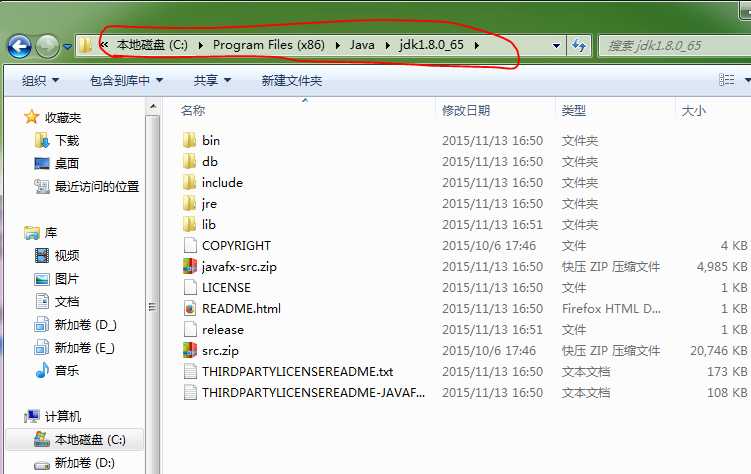
在环境变量中配置:
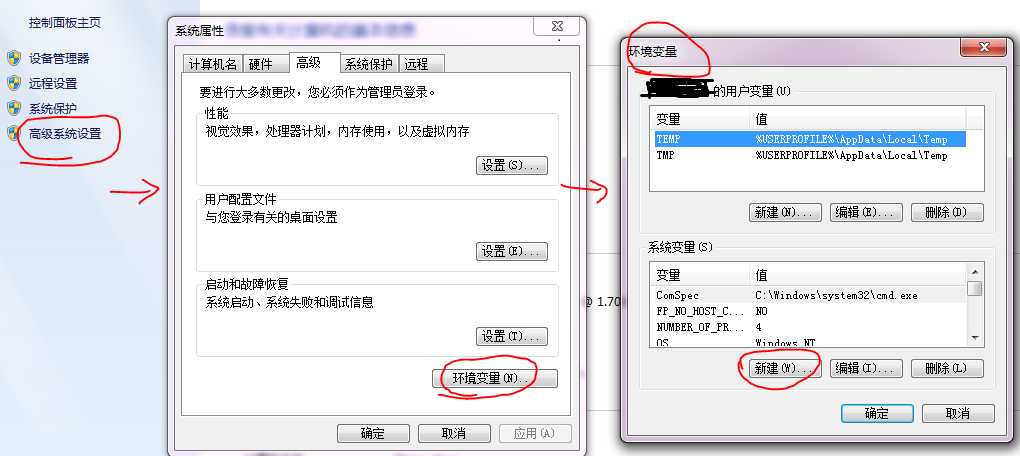
注意加要用";" 将这个变量与前面的变量分隔开。
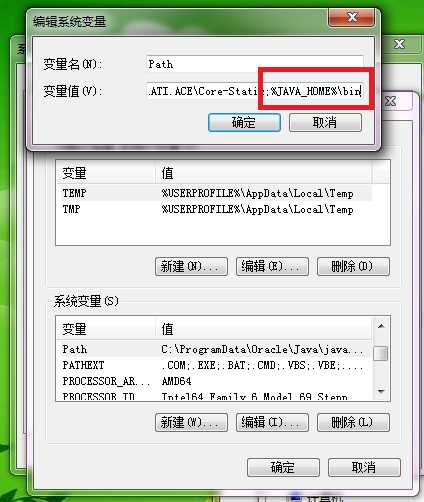
这里,还可以在这边顺便添加一下CLASSPATH环境变量。变量名为CLASSPATH,变量值为:【这一步可以不做,如果仅仅为了装JMeter的话】

注意最前面一定要有 " .; ", 保存。
最后,我们验证一下是否JDK都安装并配置成功,在cmd里输入: javac -version
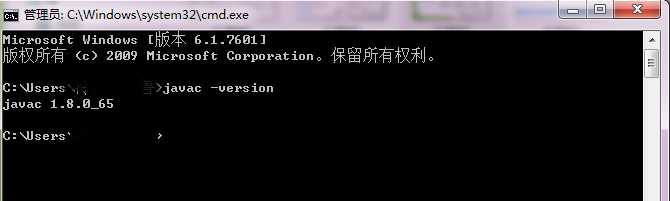
到此,JDK的安装与配置结束了。
3. 下载并安装JMeter
到官网上下载JMeter压缩包。解压后,同样的也要配置环境变量。
新建一个环境变量名:JMETER_HOME, 变量值为你解压JMeter的路径,比如:E:\应用软件\JMeter\apache-jmeter-2.13
在CLASSPATH中,添加变量值:%JMETER_HOME%\lib\ext\ApacheJMeter_core.jar;%JMETER_HOME%\lib\jorphan.jar;%JMETER_HOME%\lib\logkit-1.2.jar。
保存。
4. 检查JMeter是否安装成功
进入JMeter目录下的bin文件夹,双击运行jmeter.bat文件。
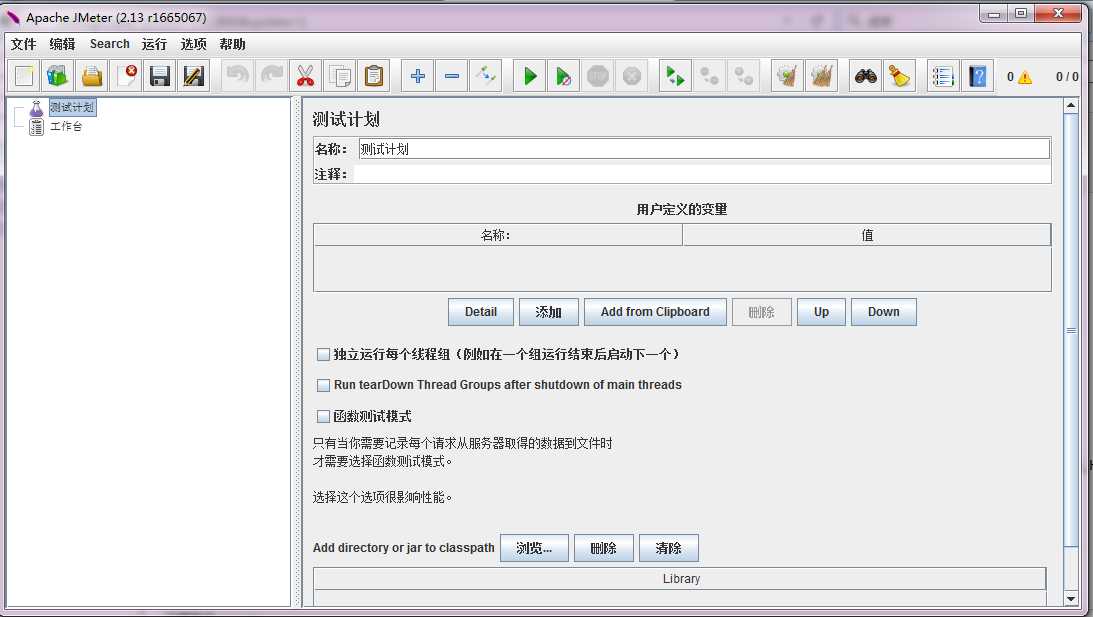
如果能打开JMeter Console ,那恭喜你安装成功啦~
后续我会将JMeter使用的一些经验记录下来并跟大家一起分享。
Feel free to tell me if you have any questions or good suggestions.
原文:http://www.cnblogs.com/elena-shao/p/4962990.html